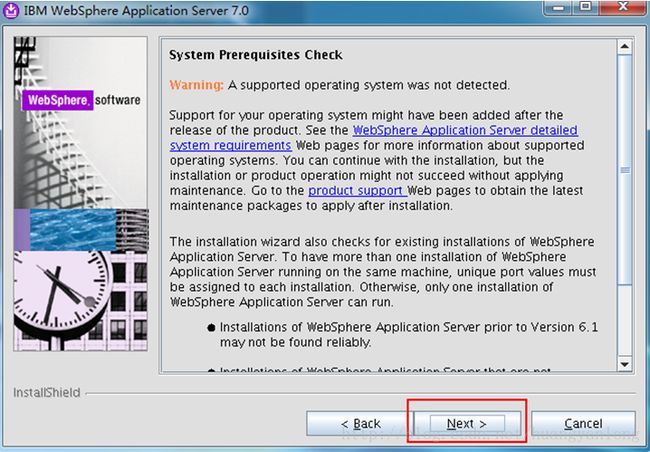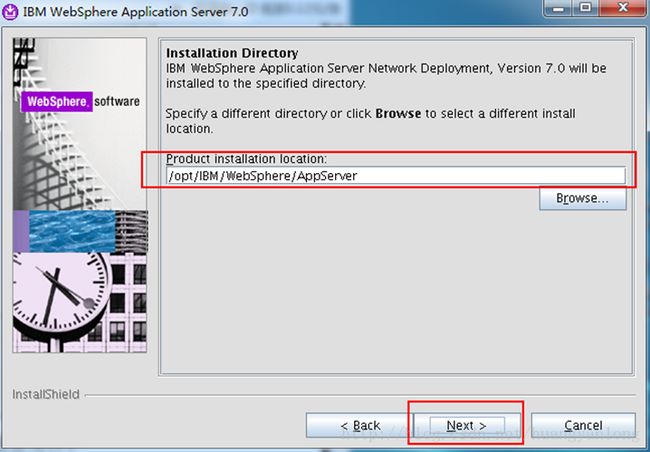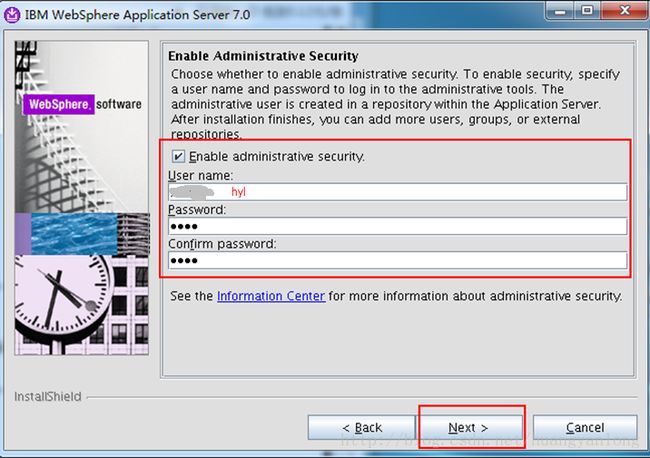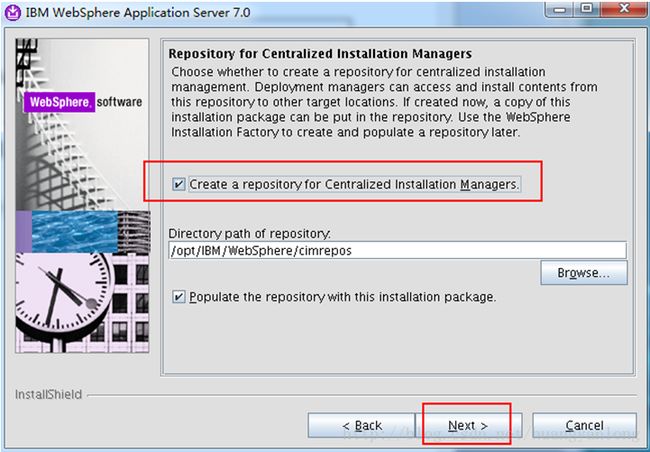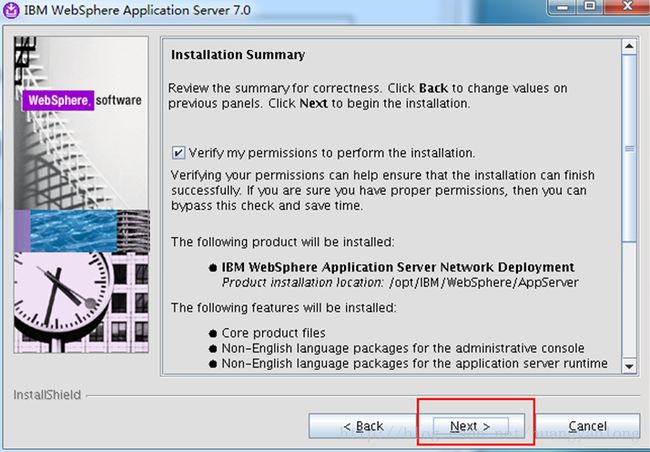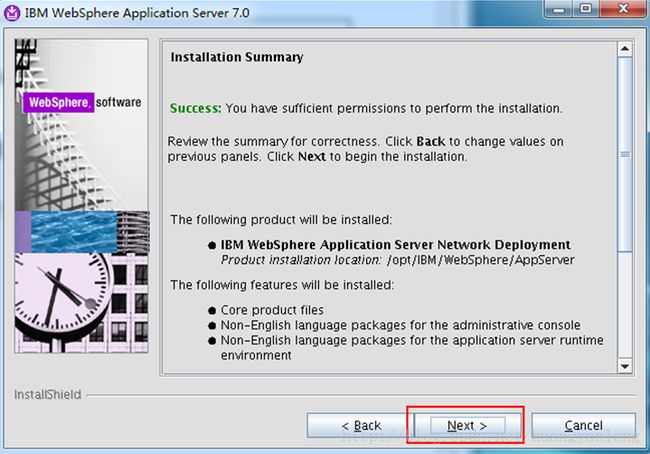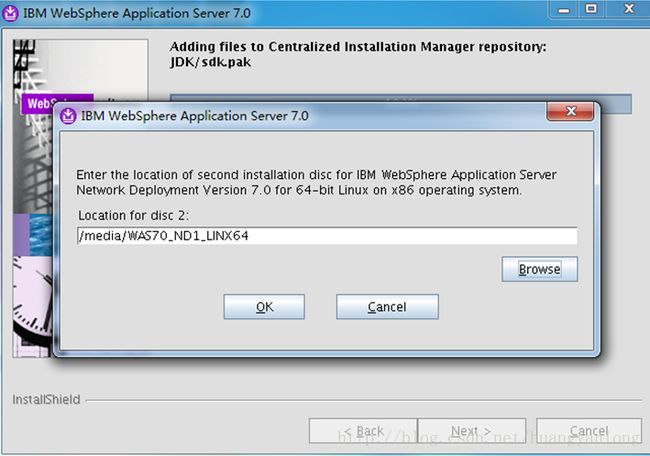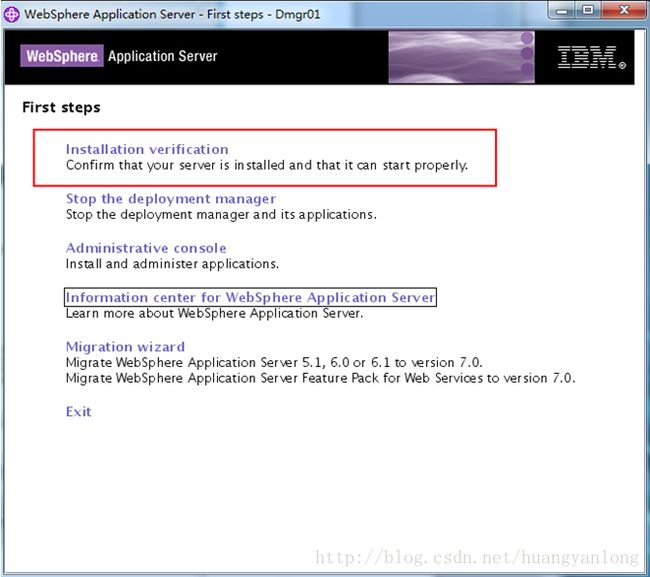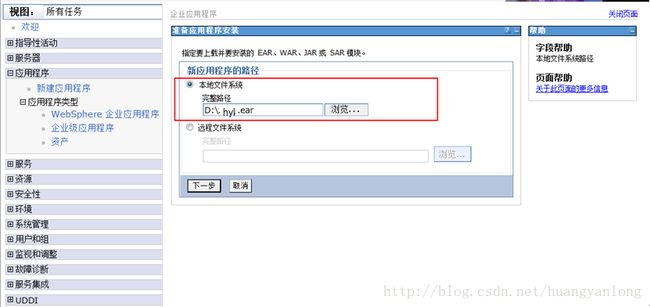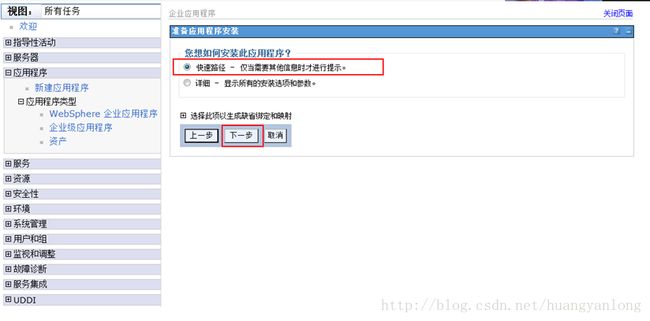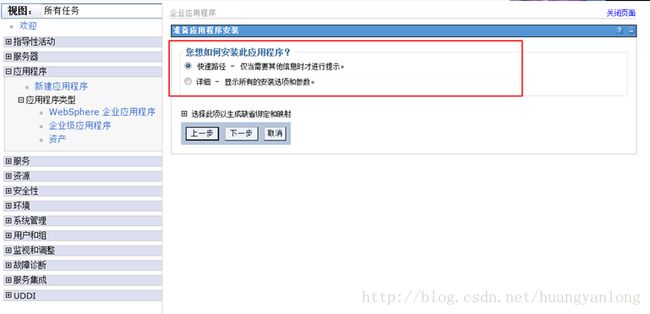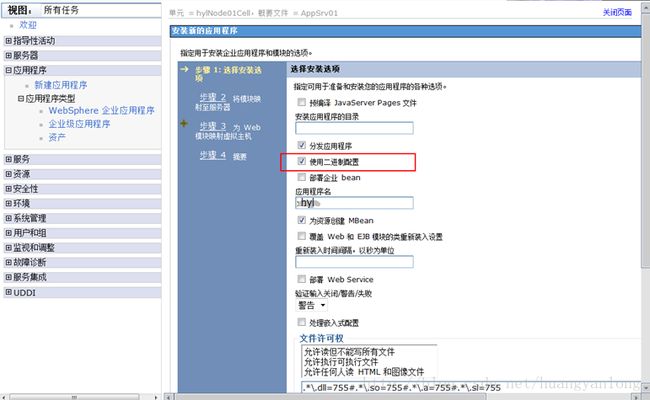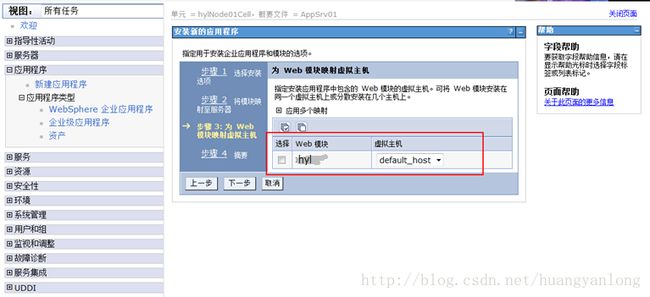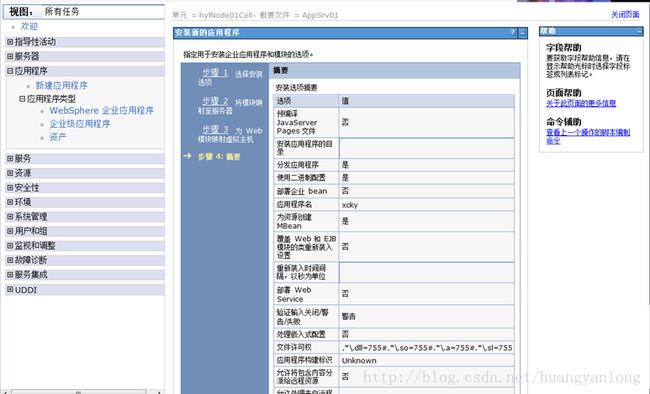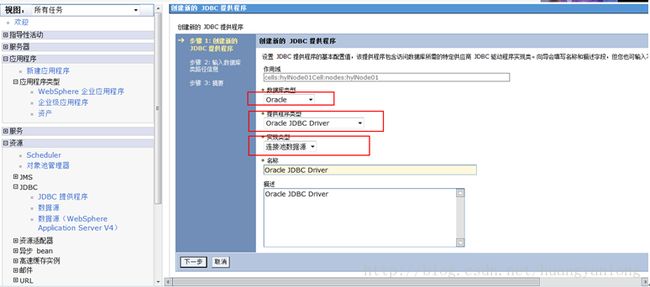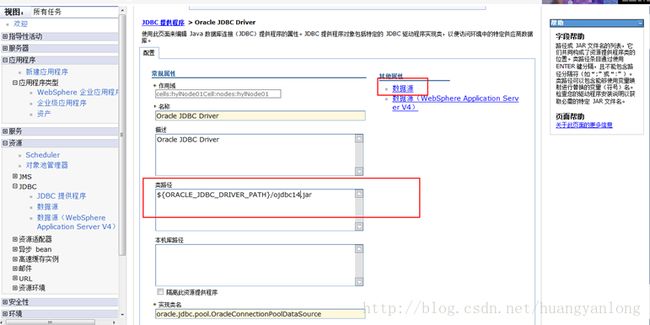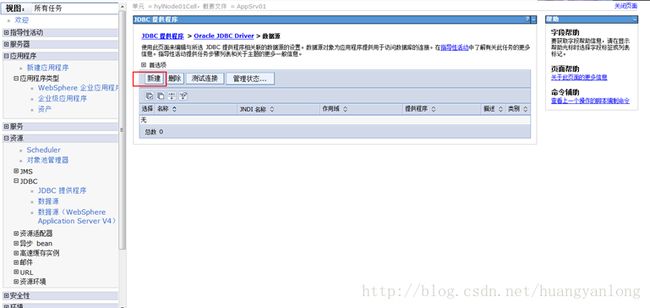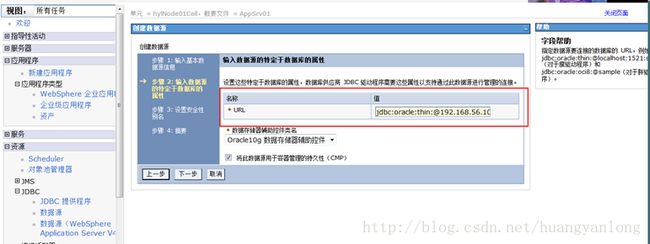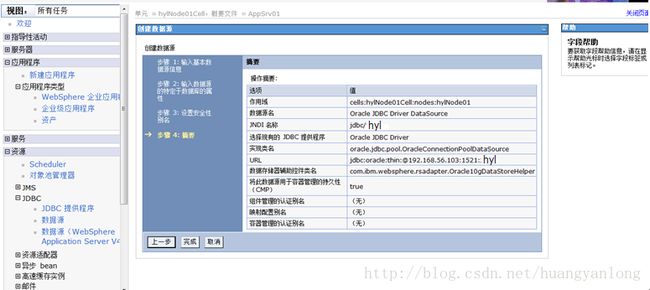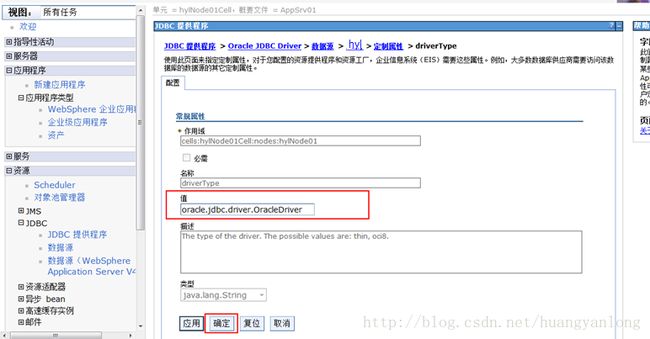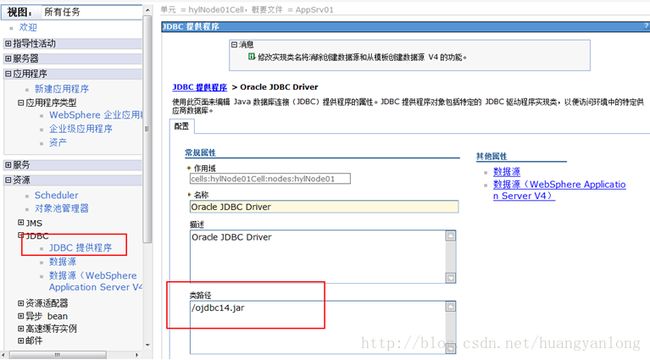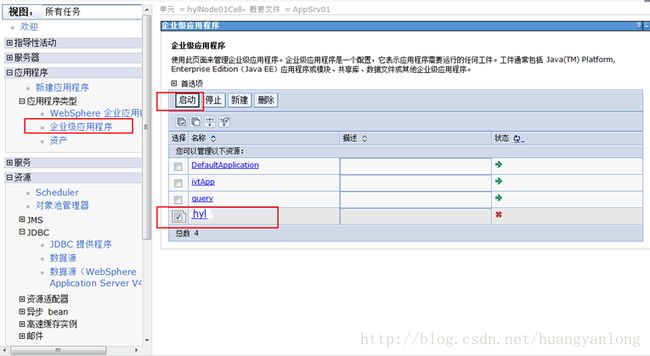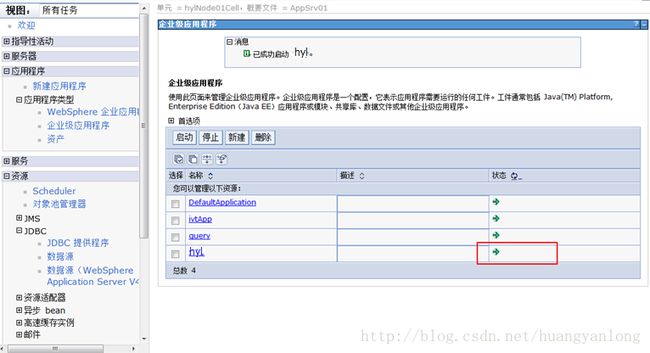Websphere安装、企业部署应用举例
Websphere安装、企业部署应用举例
环境
| 名称 |
版本 |
| Linux系统 |
CentOS-5.6-x86_64 |
| Oracle软件 |
10201_database_linux_x86_64.cpio |
| Websphere |
WASND70_LINX64 |
| 企业应用程序包 |
hyl.ear |
*********************************************************说明****************************************************************
企业应用规避敏感词汇,本文应用均使用hyl.ear代替,图片均有相应改动,只为做技术交流与分享,望周知。
关于中间件理论知识介绍,请关注后续文章。
******************************************************************************************************************************
*******************************************************************************
*目标:安装Websphere、布署应用程序
*步骤:
* 1、安装Websphere
* 2、布署应用程序
*******************************************************************************[root@hyl bin]# Java -version --验证java版本,java版本为1.6符合WAS要求
Java version "1.6.0_17"
OpenJDK Runtime Environment (IcedTea61.7.5) (rhel-1.16.b17.el5-x86_64)
OpenJDK 64-Bit Server VM (build 14.0-b16,mixed mode)
1、安装Websphere
安装参考截图如下:
放入第二张光盘,如下:
2、部署企业应用
浏览器登陆:http://192.168.56.103:9060/admin
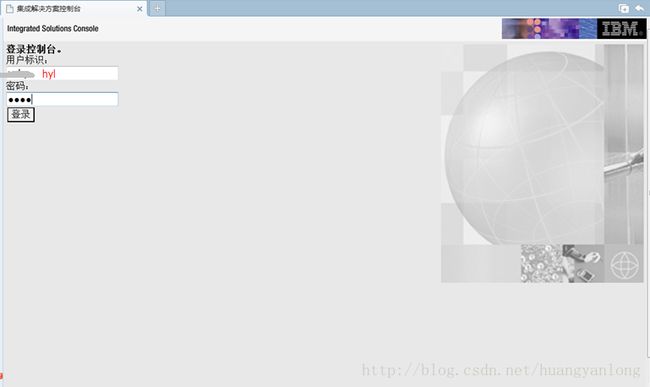
部署企业应用
说明:以hyl.ear举例为企业应用程序
![]()
点击oracle JDBC Driver后,进入界面后点击“数据源”如下:
填入值:jdbc:oracle:thin:@192.168.56.103:1521:hyl
--保存后,点击新建
--以下操作均需设置后保存
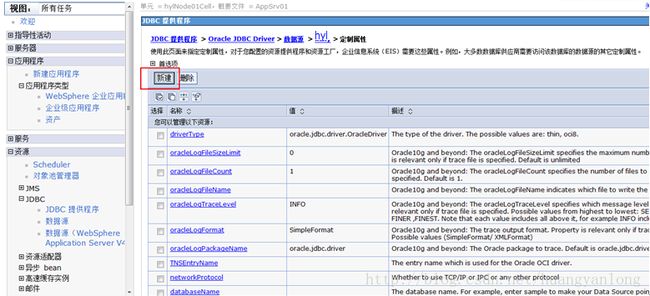
--完成后再次新建,如下

测试连接,报错了,如下:

解决包的问题,将/home/u01/app/oracle/product/10.2.0/db_1/jdbc/lib/ojdbc14.jar文件拷贝到根目录下,重新配置“JDBC提供程序”,如下图所示:
这里要注意:对于oracle11g应使用ojdbc6.jar包,对于oracle10g应使用ojdbc14.jar包。
再次测试连接,如下:
启动,应用程序:hyl.ear
--此时配置成功,在浏览器中输入相应IP地址即可。
--至此,使用hyl.ear部署企业级应用的过程介绍完毕。如:浏览器登陆:http://localhost:9080/hyl (或loaclhost为主机IP即可,9080是使用默认的端口,改变设置可浏览另一篇文章:中间件的优化:点击打开链接)
小结:注意类路径的设置,如果设置包路径不对,无法找到指定的包,会引起连接失败。